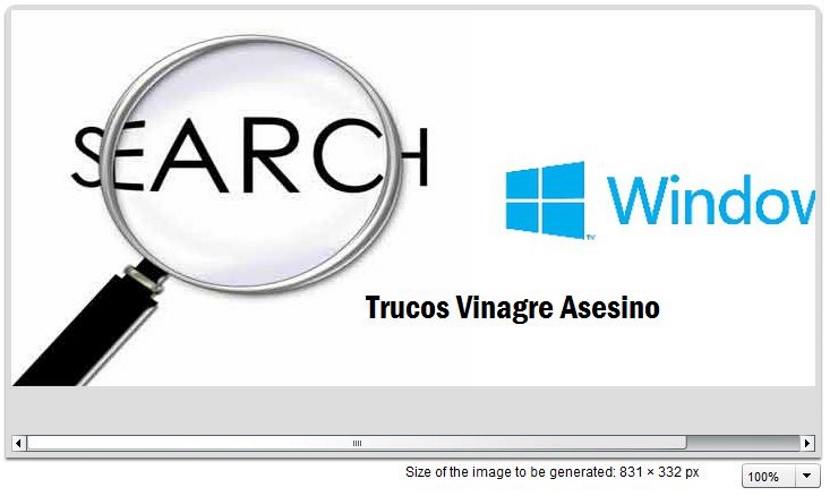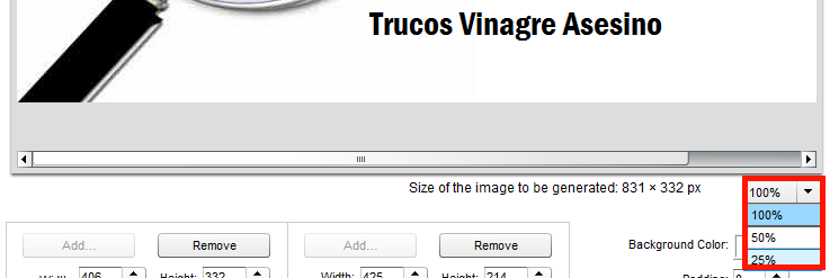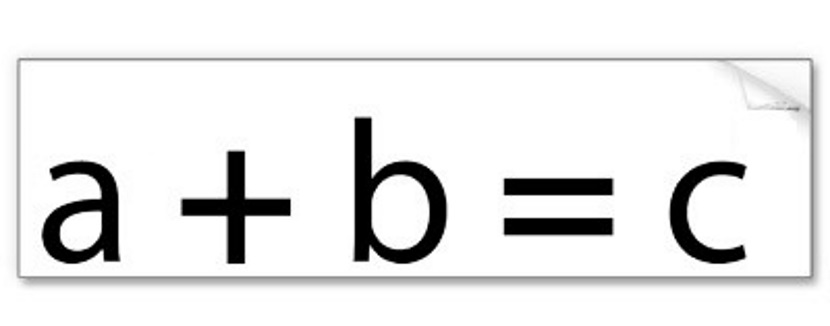
Epäilemättä temppu, jonka mainitsemme nyt, on suureksi avuksi niille, jotka pitävät itseään "kokopäiväiset" bloggaajat; Vaikka onkin totta, että tämä työ on yksi mielenkiintoisimmista, joista voimme nauttia (mukaan lukien minä itseni yhtenä niistä), kenties kuvien käsittely, jolla työskentelemme sisällön havainnollistamiseksi, on yksi pienistä esteistä aika päättää tiettyyn virkaan.
Tämä viittaa siihen, että "kokopäiväinen bloggaaja" ei omista vain kuvien etsimiselle eri Internet-sivustoista (hakukoneista), vaan että heidän on hankkia joitain omia, jotta sinun täytyy muokata ja yhdistää ne yhdeksi; Jos halusimme työskennellä samanaikaisesti kahden kuvan kanssa saadaksesi yhden kuvan loppuun, voisimme yrittää suorittaa saman sovelluksen kahdesti (esimerkiksi maalata) ja myöhemmin tallentaa ne ja yhdistää ne yhdeksi samassa maalissa, mikä valitettavasti ei ole mahdollista tehdä useilla tekijöillä. Onneksi on olemassa resurssi, jonka voimme käytä ilman, että sinun tarvitsee käyttää samaa työkalua 2 kertaa, jotain, jonka opetamme sinulle tässä artikkelissa ja sen kehittämisessä.
Verkkosovellus, joka käsittelee vähintään kaksi kuvaa yhdellä käyttöliittymällä
Kuten ehdotimme edellä, jotta työskentele 2 kuvan kanssa samanaikaisesti luotamme verkkosovellukseen; Siinä tuomme nämä 2 sieppausta, vaikka sovelluksen avulla on helppo työskennellä yhteensä 4: llä, jos haluamme. Hauskan vuoksi käytämme vain kahta kuvaa lukijan ymmärtämiseksi paremmin. No, suosittelemme lukijaa siirry seuraavaan linkkiin, jonka kanssa löydät itsesi heti verkkosovelluksesta, jonka avulla voimme yhdistää useita kuvia yhdeksi.
Kuten voit ihailla sen käyttöliittymässä, voimme tuoda ne «Lisää» -painikkeella, yhteensä 4 painikkeella tällä toiminnolla. Tätä tarkoitusta varten olemme valinneet vain kaksi yläosassa olevaa painiketta.
Kuvat tuodaan automaattisesti tämän verkkosovelluksen käyttöliittymään, joista toinen on oikealle puolelle ja toinen vasemmalle puolelle. Kuvat voivat näkyä alkuperäisessä koossaan, mikä aiheuttaa niiden fuusion, joka mahdollisesti ylittää halutut mitat.
Valitettavasti ei ole vaihtoehtoa, jossa voimme määrittää ja rajoittaa tuloksena olevan kuvan kokoa, joten käyttäjän on työskenneltävä jokaisen siellä olevan parametrin ja pienten temppujen kanssa, joita ehdotamme tällä hetkellä; Ensinnäkin, Jokaisella lisätyllä kuvalla on vastaavat kentät koon määrittämiseksi sillä on sama tässä sulautumisessa, jota voimme muuttaa sen mukaan, mitä pidämme asiaankuuluvana, oikeana ja riittävänä.
Yhdistetyn kuvan alaosassa (ja niiden parametrien yläpuolella, joiden kanssa työskentelemme) voit ihailla luomuksemme kokoa. Suoraan olemme yrittäneet säätää tämän koon pääasiassa 830 pikseliin. Koska tuloksena oleva kuva ei ole 100% näkyvissä, Kohdassa oikeaa alakulmaa on pieni vaihtoehto, joka auttaa meitä muuttamaan näkyvyysaluetta, joka voidaan valita 25 tai 50 prosentiksi tavoitteenaan, että kuva näytetään täydellisenä, jotta voimme toimia oikein.
Jos jokaisen sisällytetyn kuvan riippumattomien parametrien muuttamisen jälkeen meillä ei ole haluttua ulottuvuutta, voimme saavuttaa käytä täyttöarvoja, mikä saa nämä kuvat sulautumaan tai erottumaan hieman enemmän.
Ikään kuin tämä ei olisi tarpeeksi, käsittelemiemme parametrien alapuolella on muutama vaihtoehto, joka auttaa meitä sisällyttämään henkilökohtaisen tekstin. siellä voit valitse fontin väri, koko ja tyyppi jotta teksti näytetään tuloksena olevassa kuvassa.
Kuten voit ihailla, tämä verkkosovellus voi olla loistava ratkaisu bloggaaja, joka haluaa tehdä työstään viihdyttävämpää ja ammattimaisempaaMinun ei tarvitse suorittaa useita sovelluksia kahden tai useamman kuvan yhdistämiseksi loppuun.